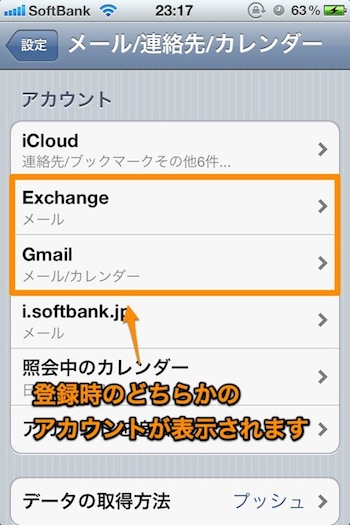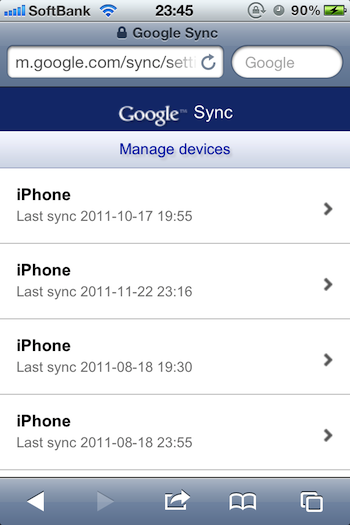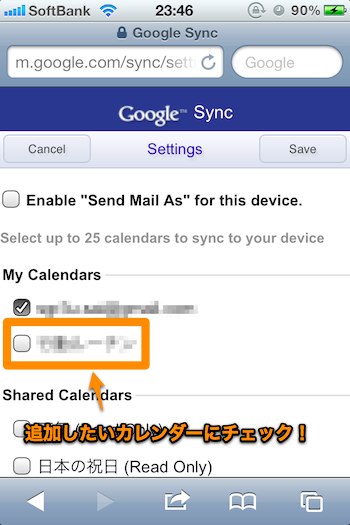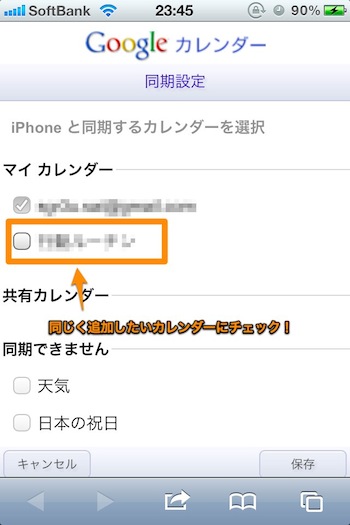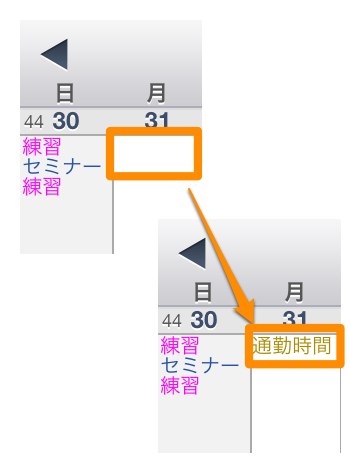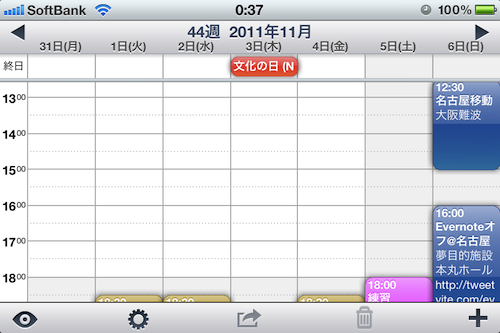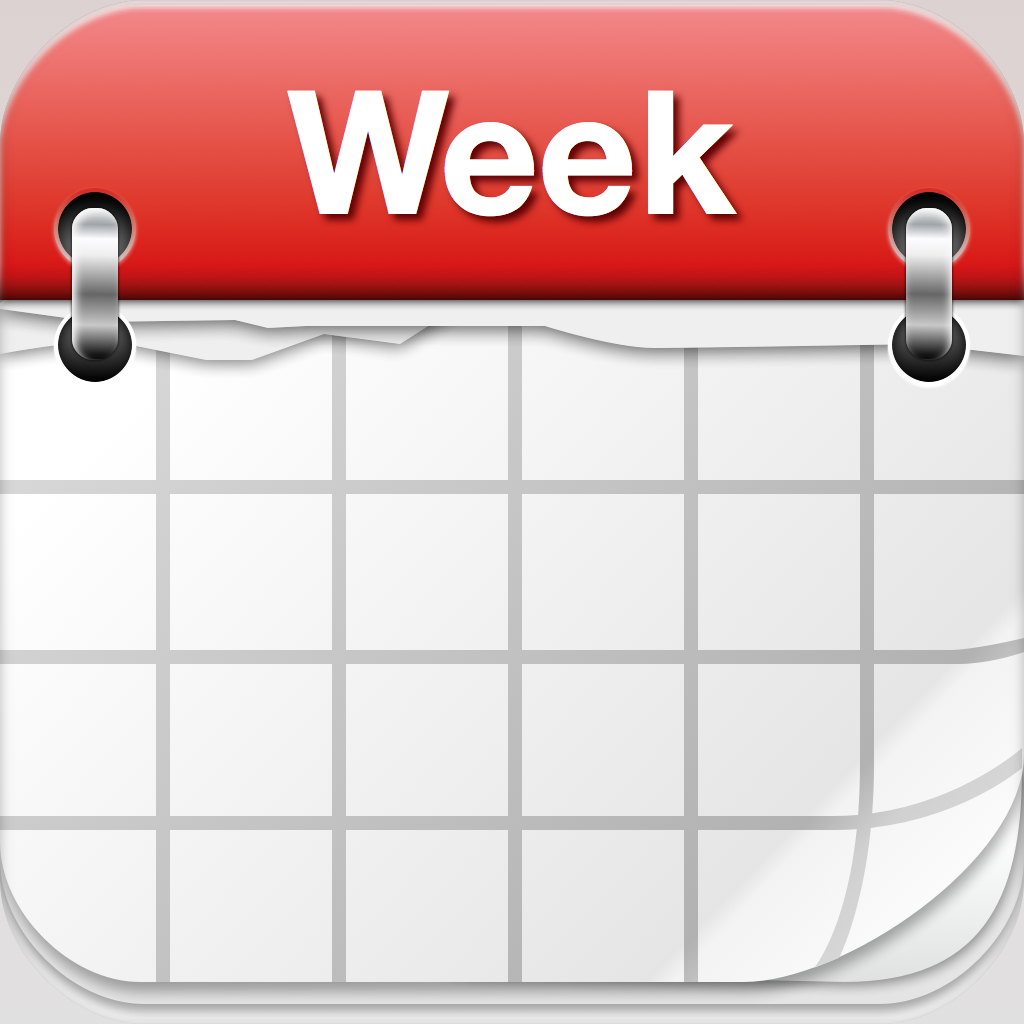iPhoneにGoogleカレンダーに追加したカレンダーを表示する方法
Googleカレンダーに1つカレンダーを追加しました。
キッカケはこの本です↓ <
posted with ヨメレバ
北 真也 シーアンドアール研究所 2011-11-16
この本で、「予定表」と「行動計画表」としてGoogleカレンダーを使ってみよう、という項目がありました。
…この辺のことはおいおい書ければなと思っています。要は、Googleカレンダーを2つ使い分けてみませんか?という話。
Googleカレンダーを追加して予定を追加して、iPhoneでは愛用のカレンダーアプリであるWeek Calenderで見ようとすると…
いつまで立っても表示されません!
実は、Googleカレンダーに新しいカレンダーを追加しただけではiPhone側では同期できないんですね。
今回はiPhone側にも簡単にGoogleカレンダーを追加する方法を紹介したいと思います。
CaldavとExchange
まずは自分がどちらの方式でGoogleカレンダーと同期しているか確認します。
設定のメール/連絡先/カレンダーから、GMailなのかExchangeなのか。
自分はExchangeでなくGMailを使っていますので、Caldavで同期しています。ちなみにExchangeでGMailを設定すると、プッシュ通知が可能です。
Exchangeのプッシュ設定はこちらの記事がわかりやすく解説してくれています! iPhoneでGmailをプッシュ受信する方法。 | 和洋風◎
設定してみる
さて、自分がCaldavで同期しているのか、Exchangeで同期しているかわかったら、このツイートです。
@saiut Exchange同期なら http://t.co/K2WCybi3 CalDAV同期なら http://t.co/VLst1QHy で追加したカレンダーを追加する必要があります 前者は言語をEnglishでMon Nov 21 04:30:31 via TwitBirdカレンダアプリ奉行 iphonecalendar
@iphonecalenderさんが困っているところを助けてくれました。 まさにこのとおりにやればOKです。
Exchangeの場合はhttp://t.co/K2WCybi3にアクセス。英語に言語を変更するとGoogleSyncの画面が表示されます。
その中のiPhoneを選択すると、同期しているカレンダーが表示されるので、同期したいカレンダーにチェックを入れます。これでOK!(複数のiPhoneがありますが、どのiPhoneを選択しても同じでした)
Caldavの場合はhttp://t.co/VLst1QHyアクセスするとすぐに同期しているカレンダーが表示されるので、Exchangeの場合と同じく同期したいカレンダーにチェックを入れればOKです。
これでiPhone側でもGoogleカレンダーに追加したカレンダーが表示されます!
Week Calender
今、自分が使っているWeek Calenderアプリのどこがいいのか。
自分が一番やりたかったのが、ある固定の予定に関しては色替えがしたかったんです。一番優先したい予定はバスケの練習/試合なので、 その予定に関しては分かりやすくピンク色にしています。 また、Week Calenderは視認性がいいんです。横向きにするとさらに一発でわかるぐらい見やすいです。
とか、D&Dで予定をコピーや移動が出来たり、日付や今日の予定をバッチで表示したり。見やすくて多機能で170円。やすっ!
Week Calendar: iPhoneで一番使いやすいカレンダーアプリはどれ論争に終止符。最強カレンダーアプリはこれだ!210
Week Calendar - iCal、Google、Outlook、Exchange等に使う、簡単でパワフルなカレンダー管理アプリ
200円
(2013.10.03時点)
posted with ポチレバ